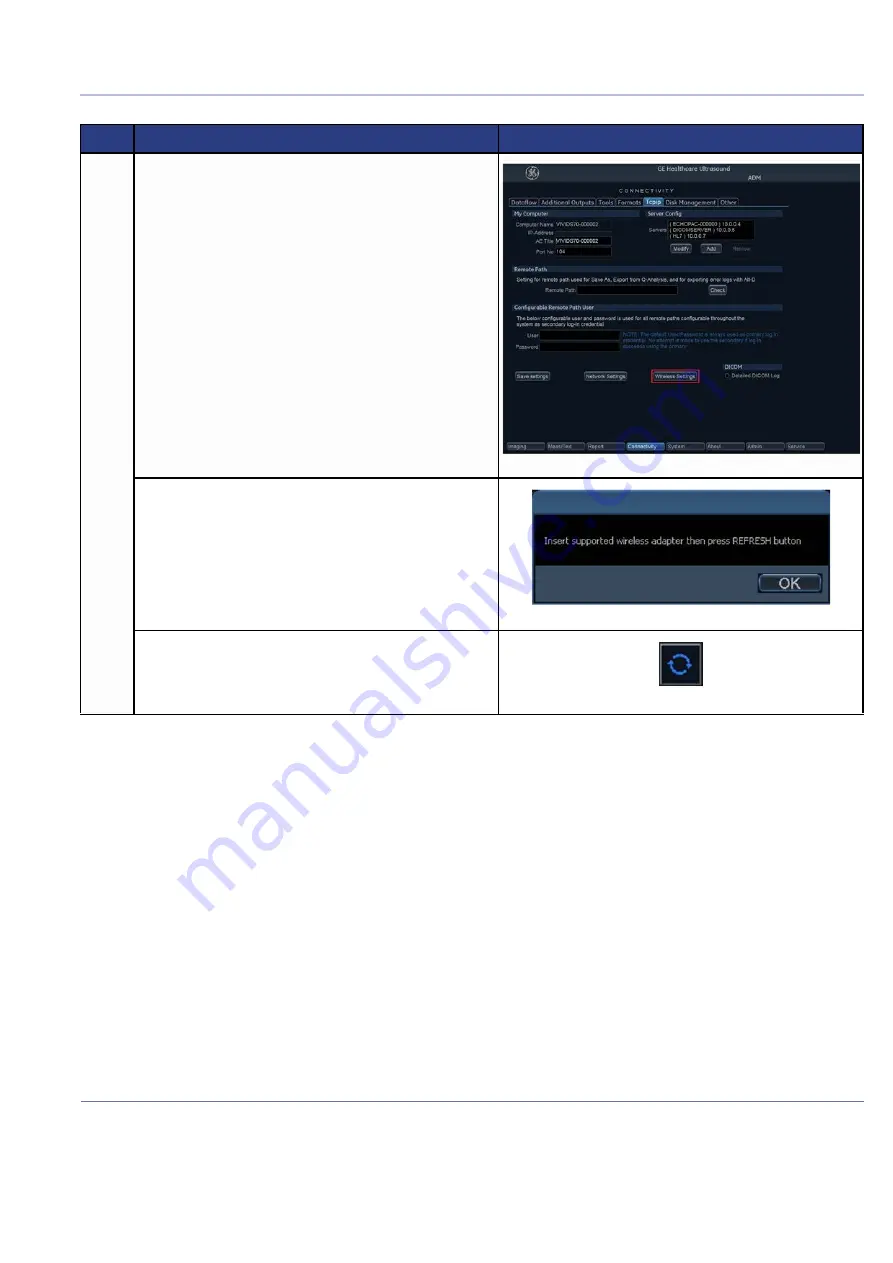
D
IRECTION
FR091521, R
EVISION
1
V
IVID
S60N/V
IVID
S70N
B
ASIC
S
ERVICE
M
ANUAL
Chapter 3 - System Setup
3-53
P R E L I M I N A R Y
6
Click the
Wireless Settings
button.
• If the Wireless Network adaptor is not connected, the following
dialog box appears.
• Click
OK
to close the dialog box, connect the Wireless Network
adaptor and click the
Refresh
button to proceed.
The
Wifi Configuration
window appears with the list of the available
wireless networks.
Table 3-20 Wizard for Wireless Communication Setup (Continued) 2 of 3
Step
Description
Illustration
Summary of Contents for Vivid S60N
Page 4: ...DIRECTION FR091521 REVISION 3 VIVID S60N VIVID S70N BASIC SERVICE MANUAL ii ...
Page 5: ...DIRECTION FR091521 REVISION 3 VIVID S60N VIVID S70N BASIC SERVICE MANUAL iii ...
Page 6: ...DIRECTION FR091521 REVISION 3 VIVID S60N VIVID S70N BASIC SERVICE MANUAL iv ...
Page 7: ...DIRECTION FR091521 REVISION 3 VIVID S60N VIVID S70N BASIC SERVICE MANUAL v ...
Page 8: ...DIRECTION FR091521 REVISION 3 VIVID S60N VIVID S70N BASIC SERVICE MANUAL vi ...
Page 9: ...DIRECTION FR091521 REVISION 3 VIVID S60N VIVID S70N BASIC SERVICE MANUAL vii ...
Page 10: ...DIRECTION FR091521 REVISION 3 VIVID S60N VIVID S70N BASIC SERVICE MANUAL viii ...
Page 11: ...DIRECTION FR091521 REVISION 3 VIVID S60N VIVID S70N BASIC SERVICE MANUAL ix ...
Page 12: ...DIRECTION FR091521 REVISION 3 VIVID S60N VIVID S70N BASIC SERVICE MANUAL x ...
Page 13: ...DIRECTION FR091521 REVISION 3 VIVID S60N VIVID S70N BASIC SERVICE MANUAL xi ...
Page 14: ...DIRECTION FR091521 REVISION 3 VIVID S60N VIVID S70N BASIC SERVICE MANUAL xii ...
Page 477: ......
















































